シート見出しやスクロールバーを非表示にするには
オプションと表示をカスタマイズする
最終更新日時:2023/04/03 16:58:33
作業中ブックのシートウィンドウの一番下に表示されるシート見出しや、水平スクロールバー、垂直スクロールバーを非表示にするには、Excelオプションの[詳細設定]タブ[次のブックで作業するときの表示設定]オプションで非表示にしたい要素のチェックを外します。
はじめに
既定では、水平・垂直スクロールバー、シート見出し、行列番号、アウトライン記号、オブジェクトを表示するように設定されています。なお、オートフィルターメニューで日付がグループ化されます。Excelのオプションの[詳細設定]タブにて、ブックで表示するときの表示設定が行えます。表示設定は作業中のブックのみとなります。
次のブックで表示するときの表示設定
- 水平スクロールバーを表示する
- シートウィンドウの下端の左右のスクロールバーを表示します。
有効範囲は作業中のブックのみです。 - 垂直スクロールバーを表示する
- シートウィンドウの右端の上下のスクロールバーを表示します。
有効範囲は作業中のブックのみです。 - シート見出しを表示する
- 複数のワークシートの中で移動および選択できるようにシート見出しを表示します。シート見出しはシートウィンドウの一番下に表示されます。
有効範囲は作業中のブックのみです。 - オートフィルターメニューで日付をグループ化する
- 日付を含む列をフィルターすると、フィルターパネルには年、月、日ごとにグループ化された日付が表示されます。このオプションが選択されていない場合、列内の日付は、すべて単純なリストとして表示されます。
- オブジェクトの表示
- オブジェクトの表示方法を選択します。オブジェクト「すべて表示」するか、「位置のみ表示」するか、「すべて非表示」にできます。
水平スクロールバーを非表示にする
- [ファイル]タブをクリックします。
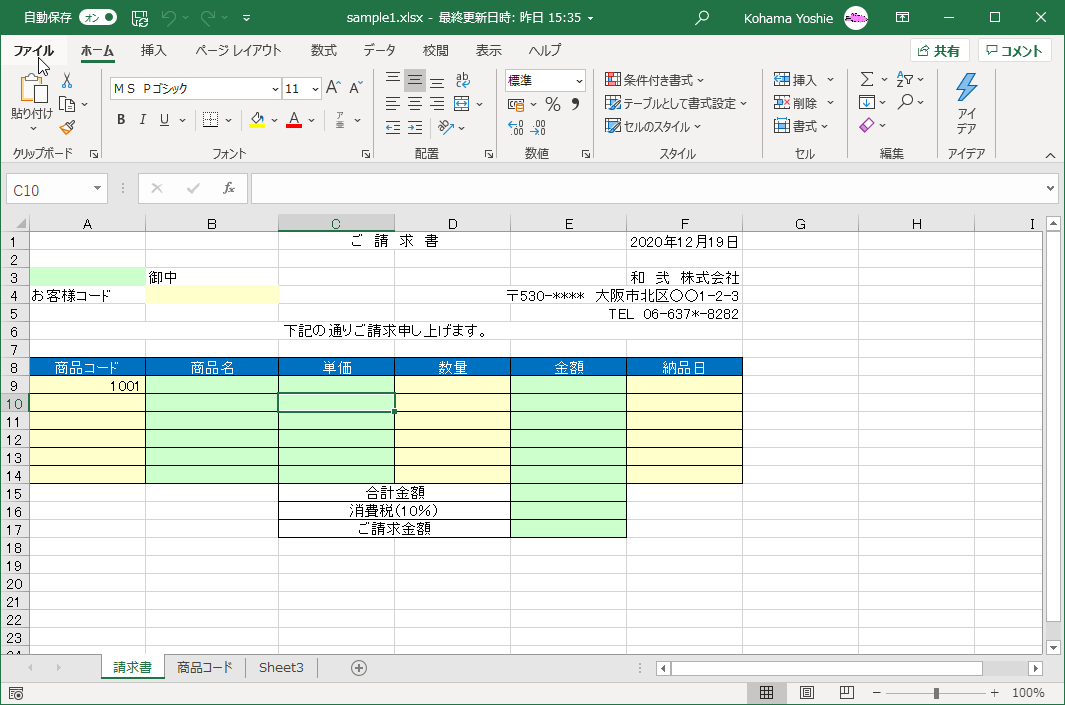
- [オプション]をクリックします。
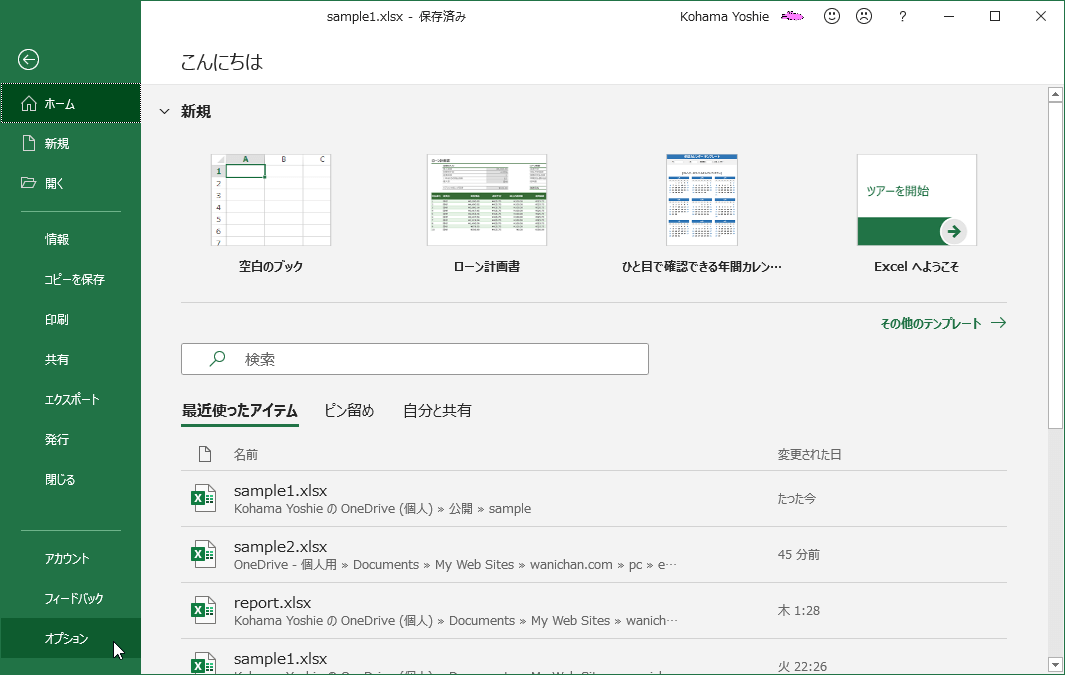
- [Excelのオプション]ダイアログボックスの[詳細設定]タブを開きます。
- [次のブックで作業するときの表示設定]オプションで、[水平スクロールバーを表示する]にのチェックを外し、[OK]ボタンをクリックします。
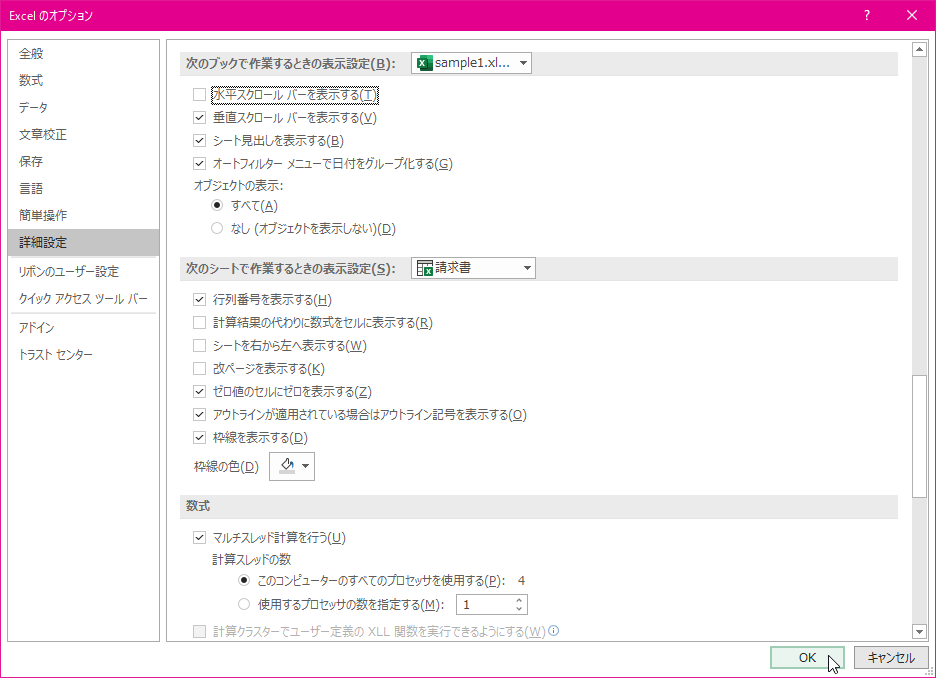
- 水平スクロールバーが非表示になりました。
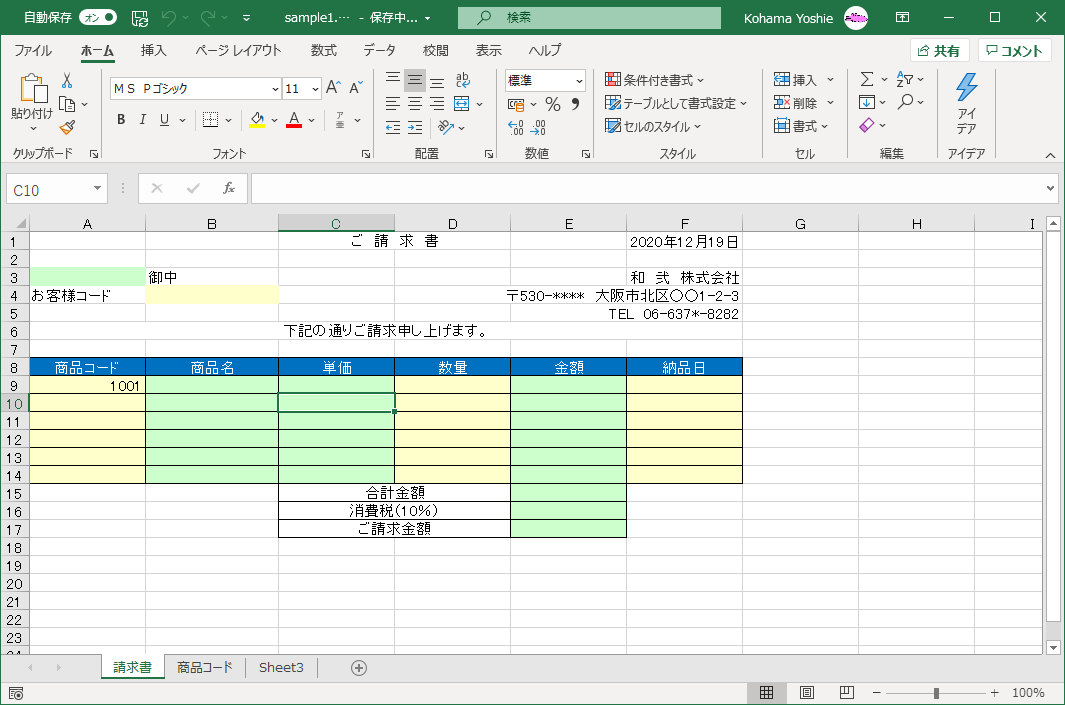
シート見出しを非表示にする
- [ファイル]タブをクリックし、[オプション]をクリックします。
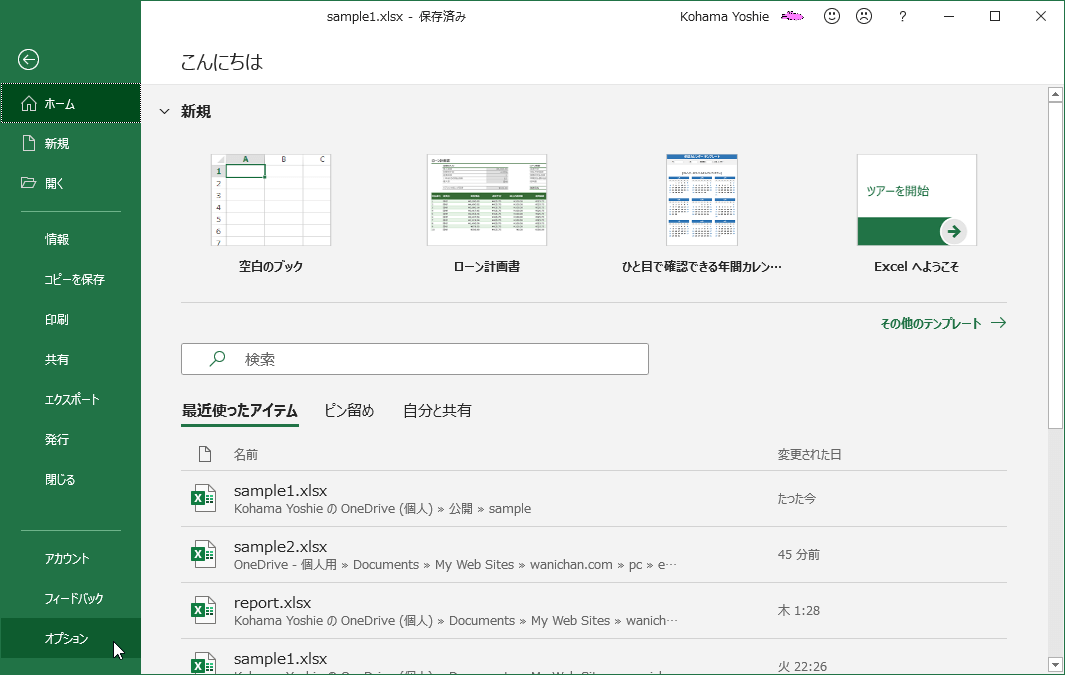
- [Excelのオプション]ダイアログボックスの[詳細設定]タブを開きます。
- [次のブックで作業するときの表示設定]オプションで、[水平スクロールバーを表示する]にのチェックを外し、[OK]ボタンをクリックします。
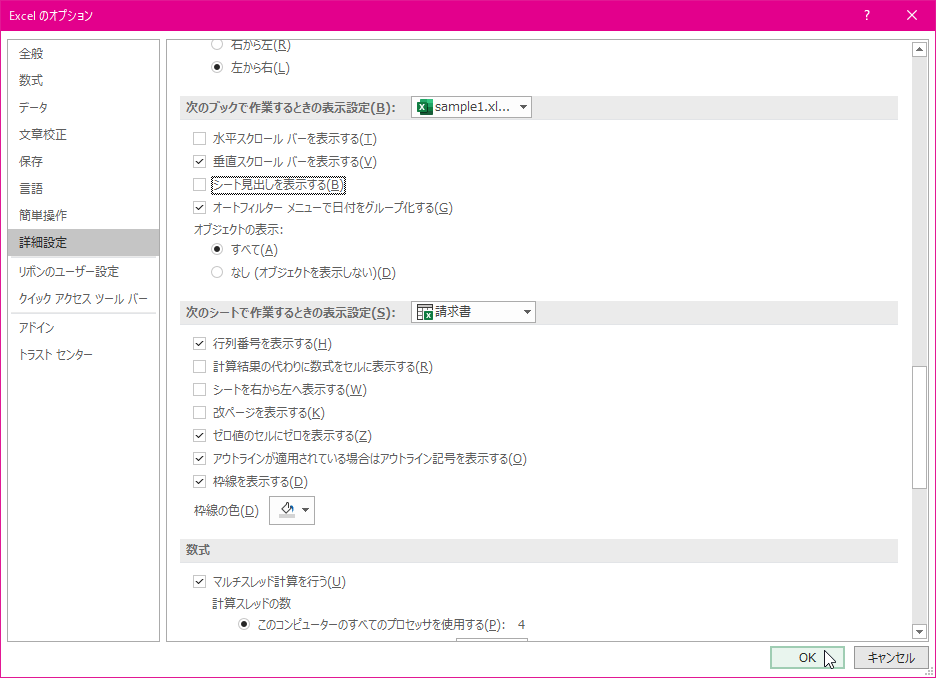
- シート見出しが非表示になりました。
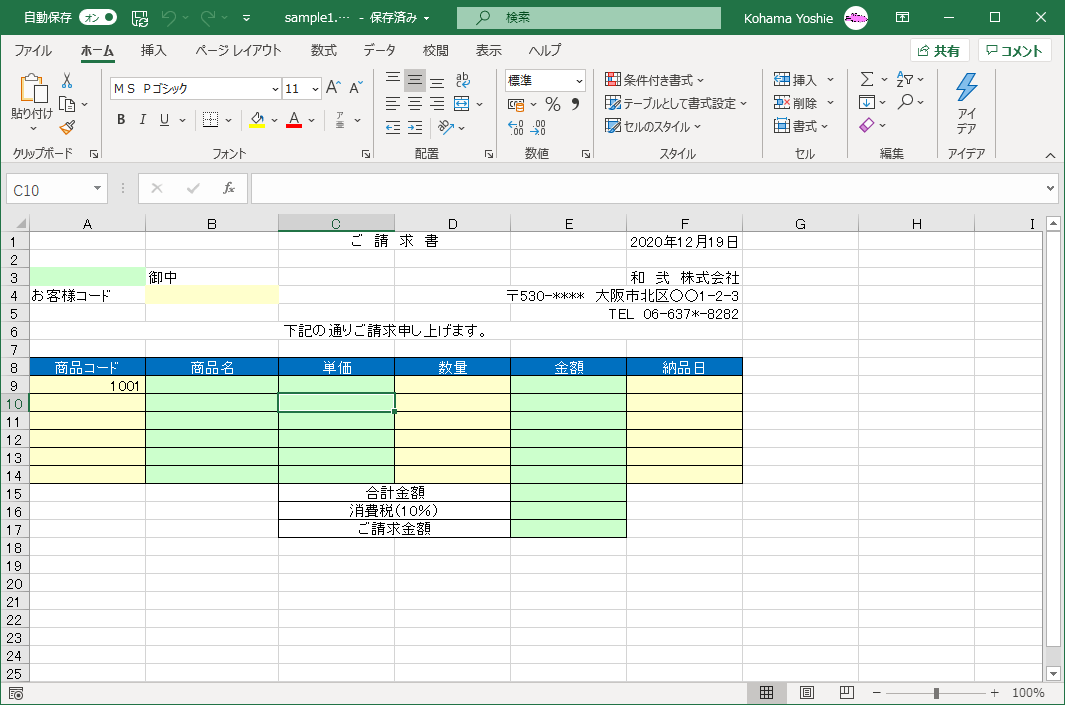
スポンサーリンク
INDEX
異なるバージョンの記事
コメント
※技術的な質問はMicrosoftコミュニティで聞いてください!

